迅雷怎样设置优先下载特定大小的文件?
作者:佚名 来源:未知 时间:2024-11-07
迅雷是一款广受欢迎的下载工具,它能够帮助我们快速下载各种文件,包括电影、音乐、软件等。而在下载过程中,我们有时会遇到文件大小不同的情况,这时我们可能会希望迅雷能够优先下载某些特定大小的文件。那么,迅雷如何设置优先下载的文件大小呢?下面,我们就来详细介绍这一功能的各个方面。
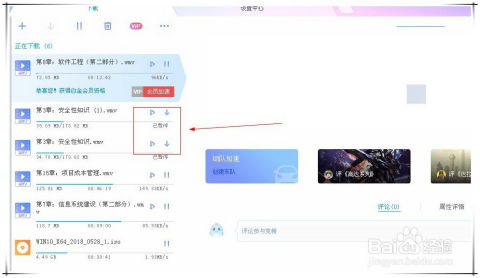
首先,你需要确保已经安装了迅雷,并且将其打开。如果你还没有安装迅雷,那么需要先前往官方网站或其他可信渠道下载并安装。

接下来,进入迅雷的主界面。你可以看到界面上有许多选项和功能,但我们需要关注的是设置部分。在迅雷的界面中,通常会有一个“三条横”图标或“主菜单”图标,点击它,会弹出一个菜单。在这个菜单中,选择“设置中心”或“设置”选项,进入迅雷的设置界面。

进入设置界面后,你会看到一个左侧栏,其中包含了多个设置选项。这些选项可能因版本不同而有所差异,但通常都会有一个“下载设置”或类似的选项。点击“下载设置”,进入下载相关的设置界面。
在“下载设置”界面中,你可以看到许多与下载相关的选项和设置。在这些选项中,我们需要找到的是“优先下载小于MB的任务”这一选项。这个选项可能在不同版本的迅雷中有所不同,但大致意思都是类似的,即允许你设置优先下载的文件大小。
找到这个选项后,你会看到一个勾选框和一个输入框。勾选这个勾选框,表示你希望启用优先下载特定大小文件的功能。然后,在输入框中输入你希望优先下载的文件大小。迅雷通常允许你输入一个具体的数字,表示文件大小(可能是以MB为单位),也可以选择一个预设的选项,如“小于30MB”、“小于50MB”等。
在选择文件大小时,你需要根据自己的需求来决定。例如,如果你经常需要下载一些小文件,如图片、文档等,那么你可能希望设置优先下载小于30MB的文件。这样,当你下载多个文件时,迅雷会先下载这些较小的文件,然后再下载较大的文件。这可以帮助你更快地获取到需要的文件,提高工作效率。
另外,需要注意的是,有些版本的迅雷可能还提供了更详细的设置选项。例如,在“接管设置”界面中,你可能还可以看到更具体的优先下载设置。在这个界面中,你可以进一步设置哪些类型的文件应该被优先下载,以及它们的文件大小范围。这样,你可以更加精确地控制迅雷的下载行为,满足自己的特定需求。
设置完优先下载的文件大小后,点击“确定”或“应用”按钮,保存你的设置。然后,你就可以开始使用迅雷下载文件了。在下载过程中,迅雷会根据你设置的优先下载规则来安排文件的下载顺序。你可以通过迅雷的下载列表来查看当前正在下载的文件以及它们的下载进度。
当然,除了设置优先下载的文件大小外,迅雷还提供了许多其他有用的功能和设置。例如,你可以设置下载速度限制、下载完成后自动关机、下载完成后自动打开文件等。这些功能可以帮助你更好地管理下载任务,提高下载效率。
此外,迅雷还支持多种协议和格式的文件下载,包括HTTP、FTP、BT、eMule等。这意味着你可以使用迅雷来下载几乎所有类型的文件,无论是网页上的资源还是其他下载工具上的资源。这使得迅雷成为了一个非常强大的下载工具。
在使用迅雷下载文件时,还需要注意一些安全问题。首先,确保你下载的文件来自可信的来源。不要从未知或不可信的网站下载文件,以免下载到恶意软件或病毒。其次,定期更新迅雷的版本和杀毒软件,以确保你的计算机安全。最后,如果你对下载的文件不确定是否安全,可以先使用杀毒软件进行扫描和检测。
另外,迅雷还提供了一些增值服务,如迅雷会员。迅雷会员可以享受更多的下载加速、离线下载、云空间等特权。如果你需要频繁地使用迅雷下载大量文件,那么考虑购买迅雷会员可能会是一个不错的选择。通过成为迅雷会员,你可以更加高效地管理你的下载任务,享受更加流畅的下载体验。
总的来说,迅雷是一款非常实用的下载工具,它提供了丰富的功能和设置选项来满足用户的各种需求。通过设置优先下载的文件大小,你可以更加灵活地管理你的下载任务,提高工作效率。同时,迅雷还支持多种协议和格式的文件下载,以及多种有用的功能和增值服务。这使得迅雷成为了一个非常受欢迎的下载工具之一。
在使用迅雷时,记得保持警惕并注意安全问题。确保你下载的文件来自可信的来源,并定期更新迅雷的版本和杀毒软件。通过合理地使用迅雷的各种功能和设置,你可以更加高效地管理你的下载任务,享受更加愉快的下载体验。希望这篇文章能够帮助你了解如何设置迅雷优先下载的文件大小,并帮助你更好地使用迅雷这款强大的下载工具。































